Acrobat, 很多朋友还不知道怎么安装Acrobat Pro 9,下面小编就来讲解一下Acrobat Pro 9的安装教程。如果你需要的话,请过来看看。相信会对大家有帮助。
如何安装Acrobat Pro 9?Acrobat Pro 9安装教程
1.在工作站下载Acrobat Pro 9软件,解压到当前文件夹。这时我们需要双击打开AcroPro.msi应用程序(如下图所示)。

2.此时,将安装安装向导界面。我们会进入安装程序,直接点击“下一步”(如下图所示)。

3.选择Acrobat的安装类型。选择“典型”使用Acrobat的大部分主要功能,基本不会影响日常使用;选择“完成”安装Acrobat的所有功能模块;如果选择了“自定义”,
用户可以决定需要安装哪些组件。选择后点击“下一步”(如下图所示)。
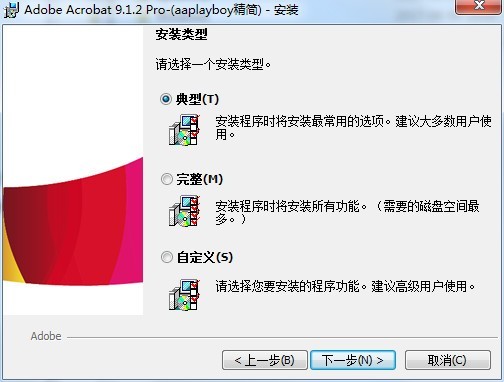
4.在列表中选择所需的功能。然后单击“更改”按钮选择Acrobat的安装目录。这里的边肖不建议安装在c盘上,建议用户安装在d盘上,如果c盘上的文件太多,会影响电脑的运行速度。
选择后点击“下一步”(如下图所示)。
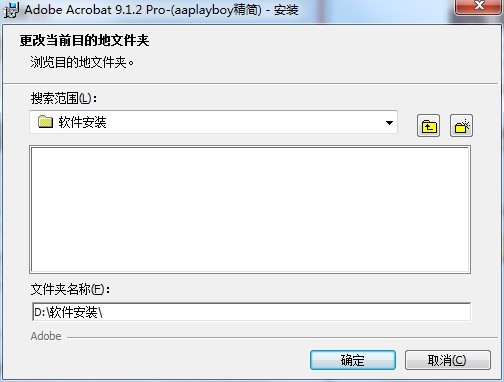
5.确认前面的安装信息正确,然后点击下面的“安装”按钮开始安装(如下图所示)。
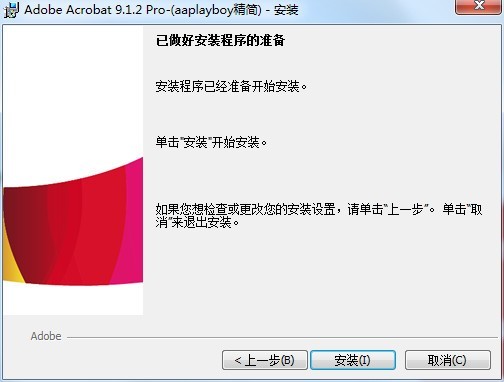
6.Acrobat的安装过程大约需要5分钟,请耐心等待(如下图所示)。
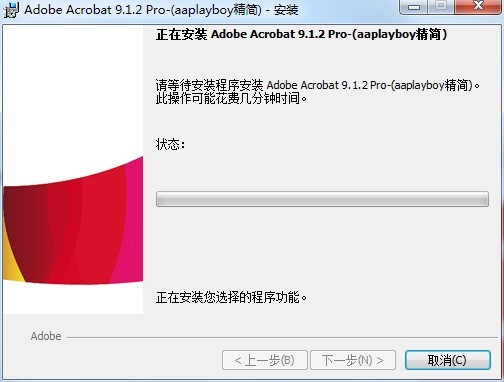
7.Acrobat Pro 9安装完成后,会自动跳转到安装完成界面。这时会提示你第一次使用,最后点击“完成”按钮(如下图)。
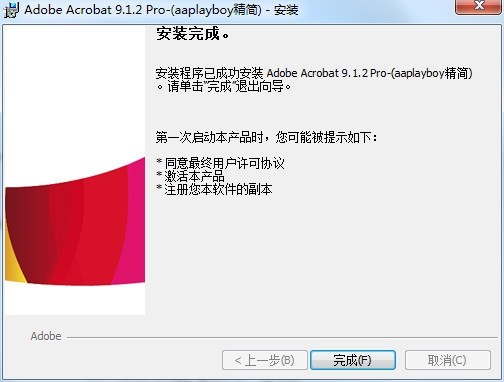
以上是边肖带来的关于如何安装Acrobat Pro 9的全部内容,更多精彩教程尽在本站。
Acrobat,以上就是本文为您收集整理的Acrobat最新内容,希望能帮到您!更多相关内容欢迎关注。
